Macにデフォルトで搭載されているユーティリティの1つ「アクティビティ・モニタ」は、一見地味ですが、応答しないアプリケーションを強制終了させるといった、多くの機能を備えています。
その活用法を知れば、実はとても使えるソフトなのです。CPUやネットワークの動作状況をリアルタイムでチェックできますし、マシンに起きたトラブルの解決にも役立ちます(たいていの場合は、問題のアプリケーションに行く必要もありません)。
これから紹介する、アクティビティ・モニタの便利な使い方や小ワザを知れば、あなたもすぐに使ってみたくなるはずです。
1. アクティビティ・モニタのDock表示を有効にする
Dockに表示されるアクティビティ・モニタのアイコンには、この小さな四角形の中に、役に立つ情報をリアルタイムで表示する機能があります。
このおかげで、ほかの大半のアイコンと比べても、Dockに表示させるメリットが大きいため、定位置を与え、常に表示させるように設定しておく価値はあります。
Dockにアイコンを追加するには、まずは、使っているMacでアクティビティ・モニタを起動します。
このソフトがどこにあるのかわからない時は、キーボードショートカットの[Command+スペースバー]でSpotlight検索フィールドを表示させ機能を呼び出し、「アクティビティ・モニタ」で検索してください。
このアプリを起動させると、アイコンがDockに表示されます。このアクティビティ・モニタのアイコンを右クリックして[Dockアイコン]を選びます。
ここに表示されるサブメニューから、Dockアイコンに表示させる価値が最もあると思う項目を選びましょう。
具体的には、[「CPU使用率を表示」「CPUの履歴を表示」「ネットワークの使用状況を表示」「ディスクの動作状況を表示」]の項目があります。
自分にとって必要な項目を選んだら、再びアイコンを右クリックし、[オプション]>[ドックに追加]を選びます。
2. プロセスの表示方式を変更する
アクティビティ・モニタのプロセス表示がわかりにくいと感じるなら、このアプリを起動し、画面上に表示されるメニューバーからカスタマイズしてしまいましょう。
[表示]を選ぶと[更新の頻度]メニューの次、区切り線の下に選択肢が列挙されているので、そこから自分にとってわかりやすい表示方式を選びましょう。
ここには、[すべてのプロセス(階層表示)]のような、なかなか面白い選択肢もあります。この表示方式を選べば、今立ち上げているアプリと任意のプロセスの間の関係をわかりやすく把握できます。
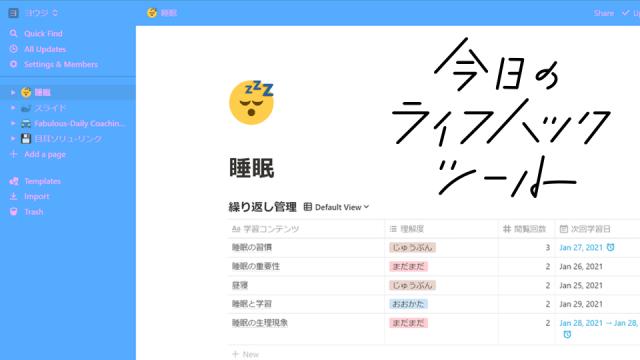
たとえば、「com.apple.audio.SandboxHelper」というプロセスとリンクされているアプリに『Telegram』があるのがわかります。
3. アクティビティ・モニタの更新頻度を増やす
使っているMacでリソースを独り占めしているプロセスの特定に苦労しているなら、アクティビティ・モニタの更新頻度を増やすこともできます。デフォルトでは、5秒ごとに情報がアップデートされますが、さらにペースを速めることが可能です。
アクティビティ・モニタを開き、[表示]>[更新の頻度]と選択します。デフォルトの[標準(5秒ごと)]から、[多く(2秒)]、さらには[非常に多く(1秒ごと)]まで、更新頻度を増やすことができます。
4. アクティビティ・モニタに表示されるデータを変更する
アクティビティ・モニタは、デフォルト表示でも、プロセスごとのCPU使用率やGPU使用率、さらには各プロセスを実行しているユーザーアカウント名などの有用な情報を表示してくれます。
これに加えて、ほかのデータポイントを参照したい場合は、デフォルトから簡単に変更が可能です。アクティビティ・モニタを立ち上げ、[表示]>[表示項目]と進み、参照したいデータポイントを選びましょう。
たとえば、メモリの使用率はデフォルトでは非表示ですが、簡単な操作で表示させることができます。ほかにも、送信/受信バイト数など、役に立つデータポイントがいくつかあるので、設定変更を検討してみると良いでしょう。
5. プロセスの詳細を表示して、さらなる情報を手に入れる
アクティビティ・モニタに表示されるプロセスの中で、より詳しい情報を知りたいものを見つけたとしましょう。
その場合、そのプロセスを選び、キーボードショートカットの[Command +I]を打ち込みます。こうすると、「プロセスの詳細を表示」させることができます。
ここでは、プロセスが使用しているメモリサイズや、実行されている期間などの、より詳しい情報をチェックできます。
また、詳細を知りたいプロセスを選んでから、[表示]>[プロセスの詳細を表示]を選んでも、このオプションにアクセスできます。
6. プロセス名をコピーして、トラブルシューティングに役立てる
アクティビティ・モニタの表示を見ていて、反応していない、あるいは正体不明のプロセスがあるのに気づくこともあるでしょう。このプロセスについてもっと良く知りたいと思ったなら、最初にチェックすべき場所はインターネットです。
一般的に、気になるプロセスについてさらなる情報を手に入れたいなら、プロセス名をグーグル検索するのは良い方法です。
けれども、たとえば「com.apple.appkit.xpc.openAndSavePanelService (Safari)」のような長くて込み入った名前を、わざわざ1文字ずつ検索窓にタイプする必要はありません。
アクティビティ・モニタに表示された問題のプロセスを選び、[Command+C]を押せば、このプロセスに関するすべての情報を一発でコピーできます。これを検索ウィンドウにそのままペーストすれば、詳しい情報が手に入るでしょう。
7. 検索バーを活用して、アプリやプロセスを素早く見つける
アクティビティ・モニタのウィンドウの右上隅には、検索バーが用意されています。何百ものプロセスが表示されている場合は、この検索バーを使って、必要なものを素早く見つけましょう。
アクティビティ・モニタのウィンドウが選択されている場合には、キーボードショートカットの[Command+Option+F]でも、この機能を使うことができます。
8. システム診断を実行する
はじめにおことわりしておくと、このオプションは、システムに詳しい人以外にはあまりおすすめできません。システム診断の実行にはかなり時間がかかりますし、診断から得られる情報は、平均的な知識しか持たない人には意味がわからないはずです。
それはそれとして、アクティビティ・モニタのあまり知られていない機能の1つとして、使っているMacのシステム診断が実行できることは、ここでご紹介しておきたいと思います。
これは、専門的な技術的知識を持つ人(たとえばAppleのサポート担当者など)が、マシントラブルの原因を特定するのには役立つ機能です。
このオプションを使うには、アクティビティ・モニタを開き、[表示]メニューを選びます。ここから[システム診断を実行…]を選ぶと、診断が始まります。
Image: Shutterstock




